台式机双显卡切换:
1、首先在桌面右键不是有个NVIDIA控制面板,如果有的话直接点击打开,如果没有的话可以通过“开始菜单”-“控制面板”,将查看方式设置为大图标即可看到nvidia,如果没有那么第一说明你不是N卡(A卡的请看步骤3)显卡要么就是没有安装驱动;
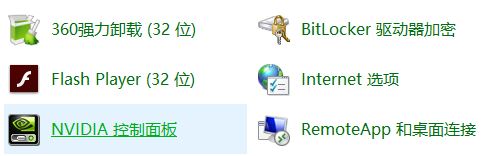
2、我们在左侧的3D设置中,点击【管理3D设置】,然后在右侧的【全局设置】中,将首选图形处理器下方的选项,更改为【高性能NVIDIA处理器】,完成后,记得再点击底部的【保存】即可;
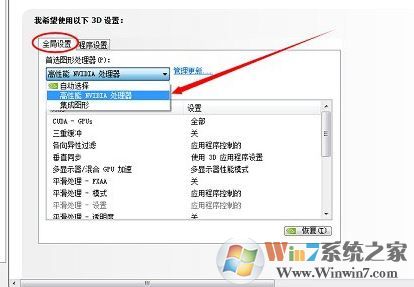
3、A卡的用户可以先点击鼠标【右键】,在弹出的选项中,点击【配置可交换显示卡】,如图:
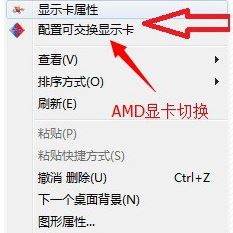
4、在弹出的AMD可切换显示卡设置中,我们可以将需要设置为独立显卡运行的应用程序添加进来,然后选择【高性能】即可,完成后点击底部的【保存】即可!
笔记本电脑双显卡切换方法示例:
A卡系列
1、桌面空白处点击鼠标右键,选择下图中的"AMD Radeon Settings"选项,打开AMD显卡控制台;
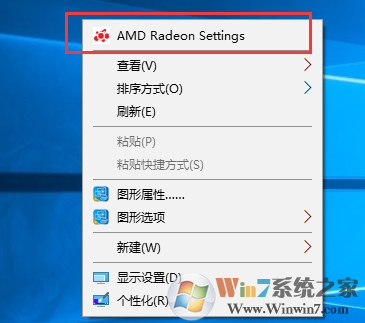
2、选择“系统”选项;
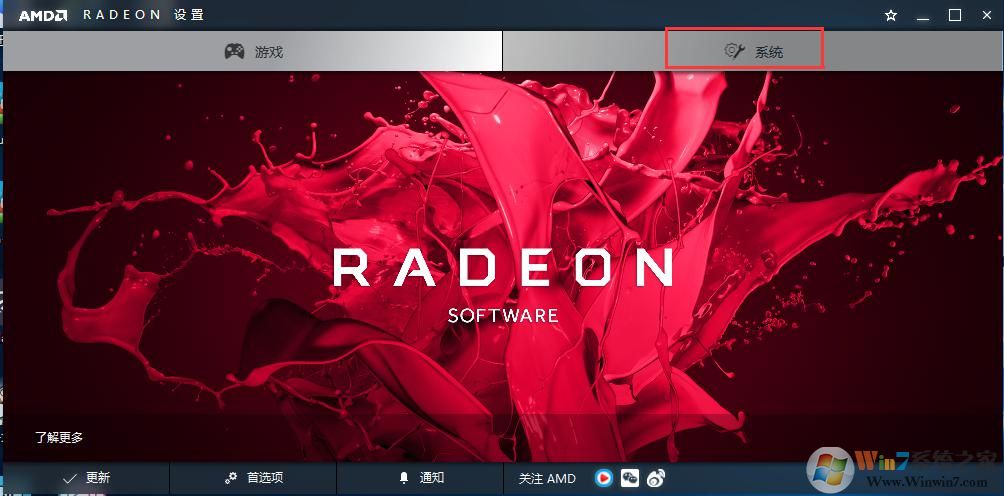
3、点击“可切换显卡”选项;
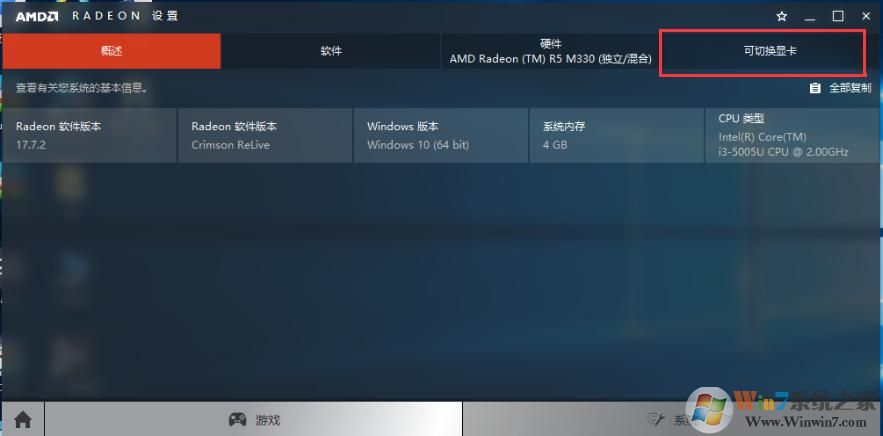
4、在右上角选择“已安装的配置好的应用程序”;
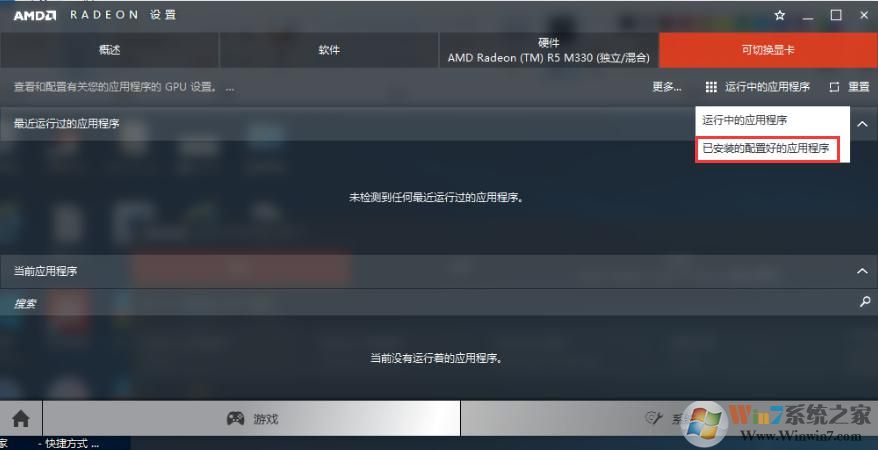
5、选中浏览按钮,可添加需要独显运行的应用程序。
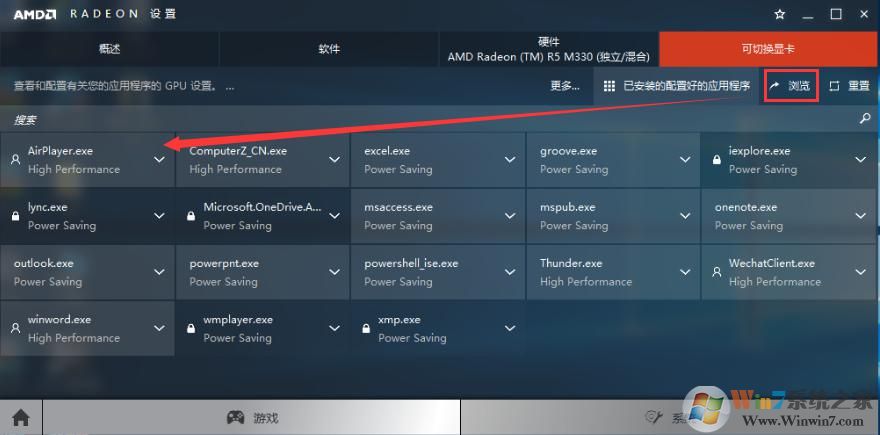
6、点击需要设置的游戏或程序,在弹出的菜单中选择“High Performance”,即表示使用独显运行该程序。
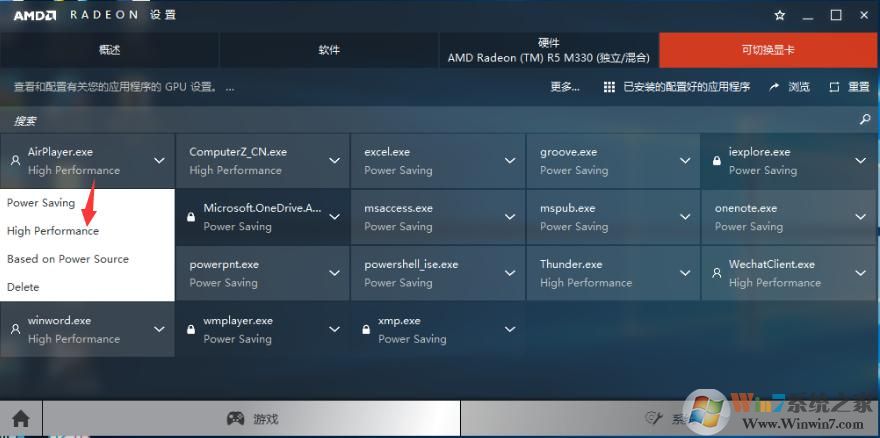
另外一些早期的笔记本电脑可以使用物理开关直接切换,双显卡切换物理开关,请直接使用开关进行切换即可!
以上便是winwin7小编给大家分享的?win7系统双显卡切换方法!